AutoCAD中锁定某个图层的方法教程
2023-07-04 14:38:09作者:极光下载站
AutoCAD是一款非常好用的办公软件,很多小伙伴基本上每天都会需要使用到。在AutoCAD中有一个“锁定”功能,使用该功能我可以防止不小心修改到图层上的图形对象。后续不再需要锁定时也可以轻松进行解除,非常地方便实用。那小伙伴们知道AutoCAD中具体该如何锁定图层吗,其实操作方法是非常简单的,只需要进行几个非常简单的操作步骤就可以了,小伙伴们可以打开自己的软件后一起动手操作起来。看看最终的图层锁定效果。接下来,小编就来和小伙伴们分享具体的操作步骤了,有需要或者是有兴趣了解的小伙伴们快来和小编一起往下看看吧!
操作步骤
第一步:双击打开AutoCAD进入编辑界面,自由绘制需要的图形;
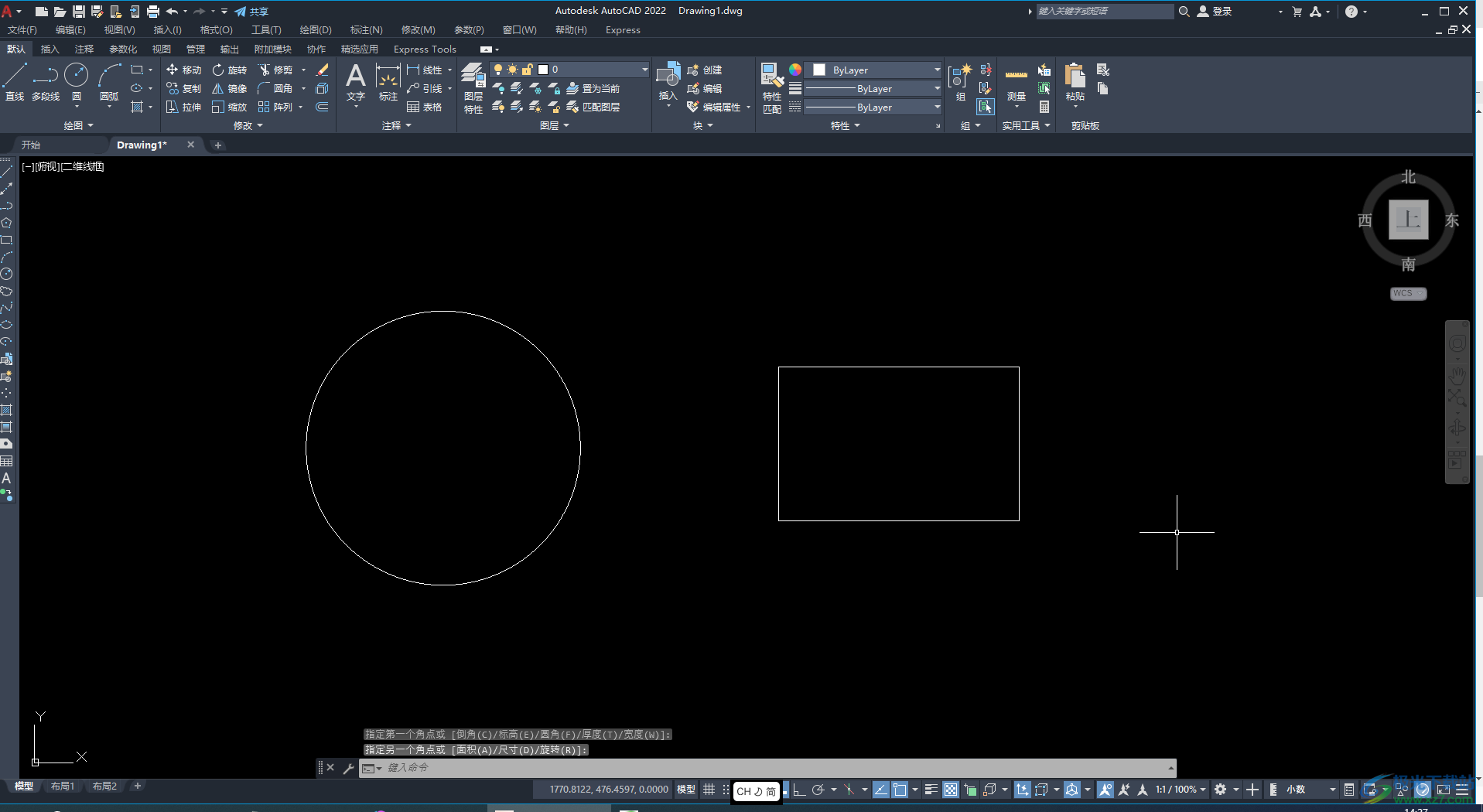
第二步:当前选中图形可以直接点击选中,在“默认”选项卡中点击如图所示的锁定图标;
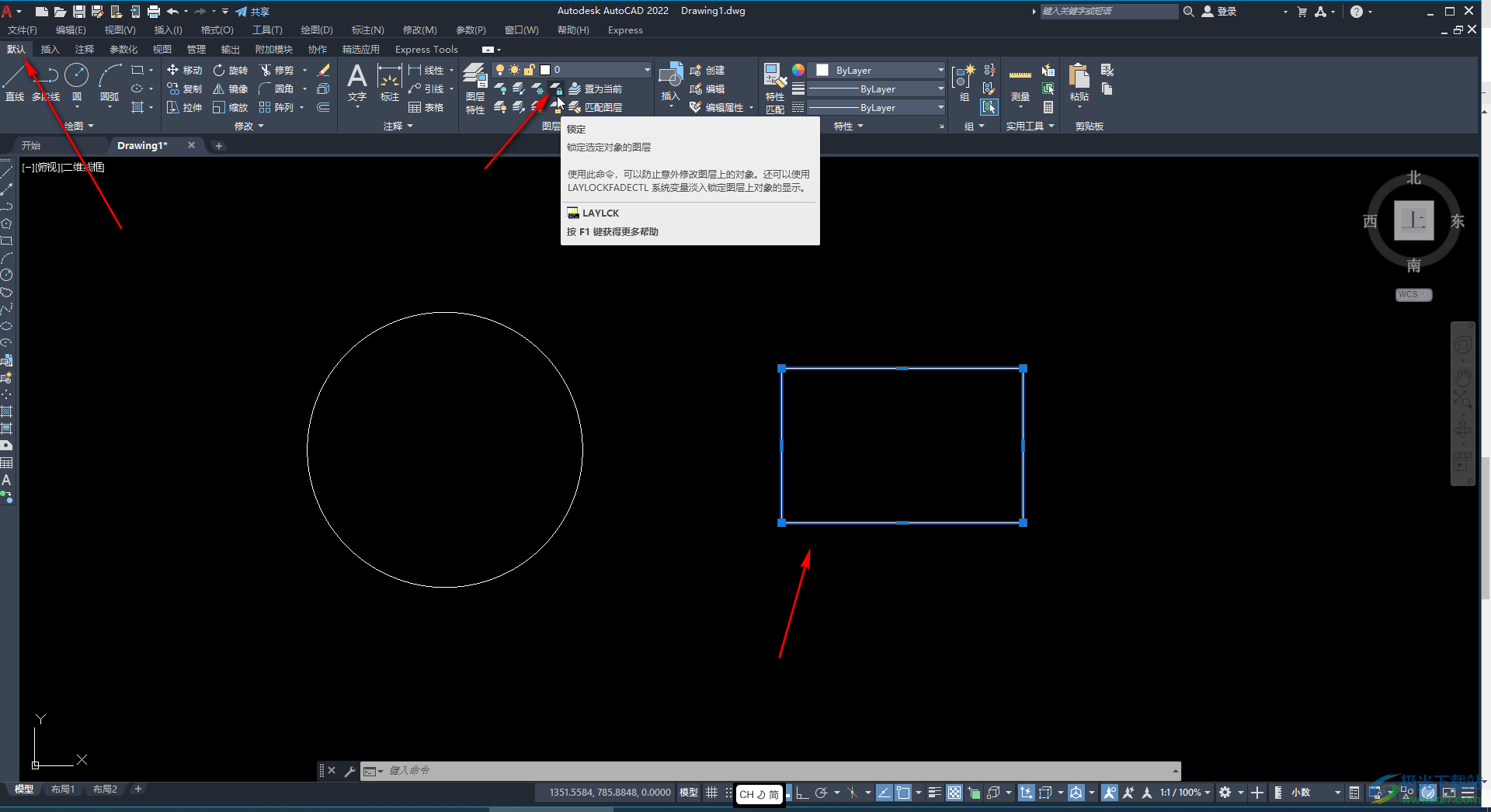
第三步:可以看到提示选择要锁定的图层上的对象,点击一下图形就可以了;
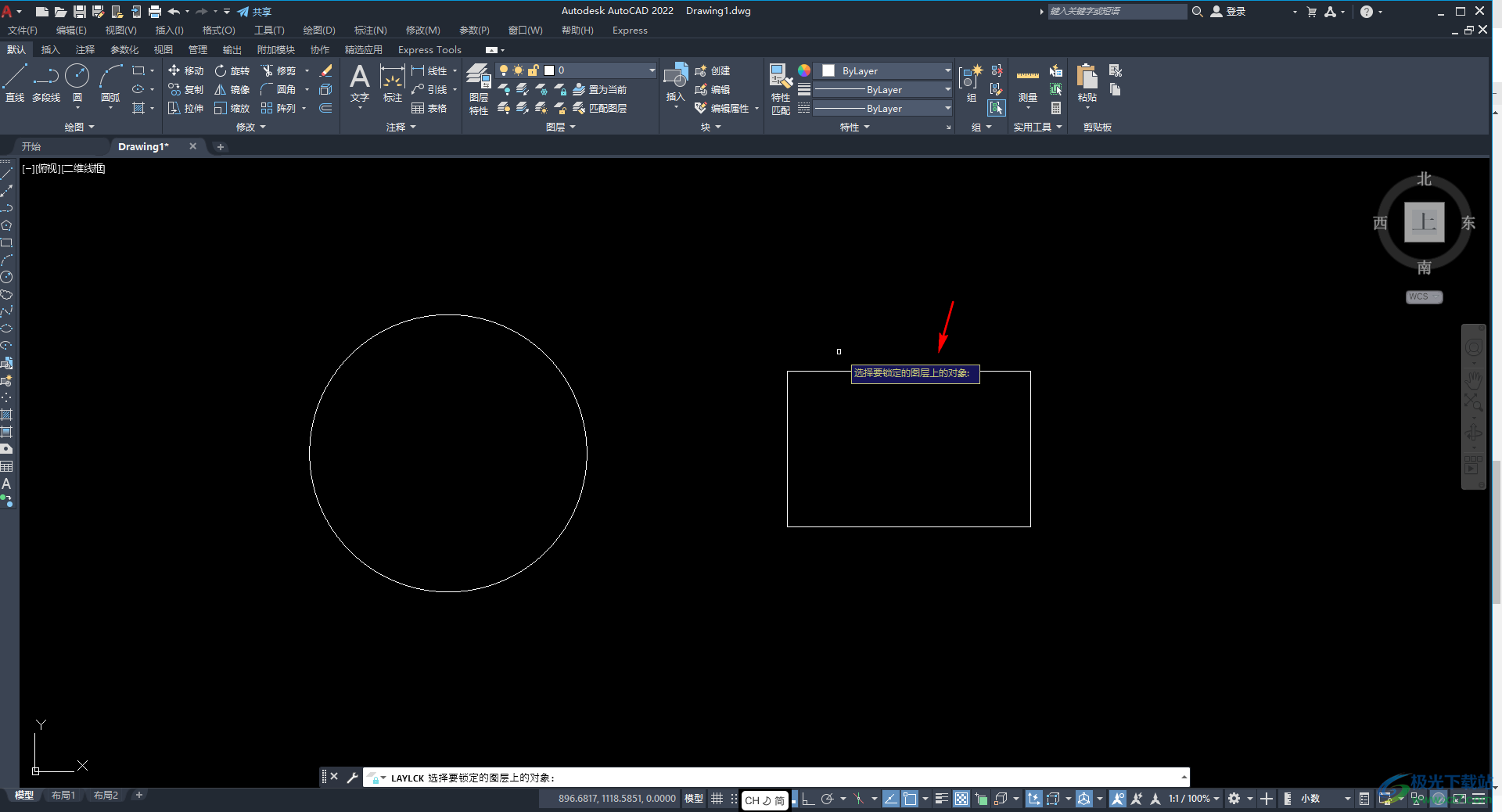
第四步:后续鼠标悬停到图形中想要选中进行操作时会看到出现小锁图标,表示锁定状态;
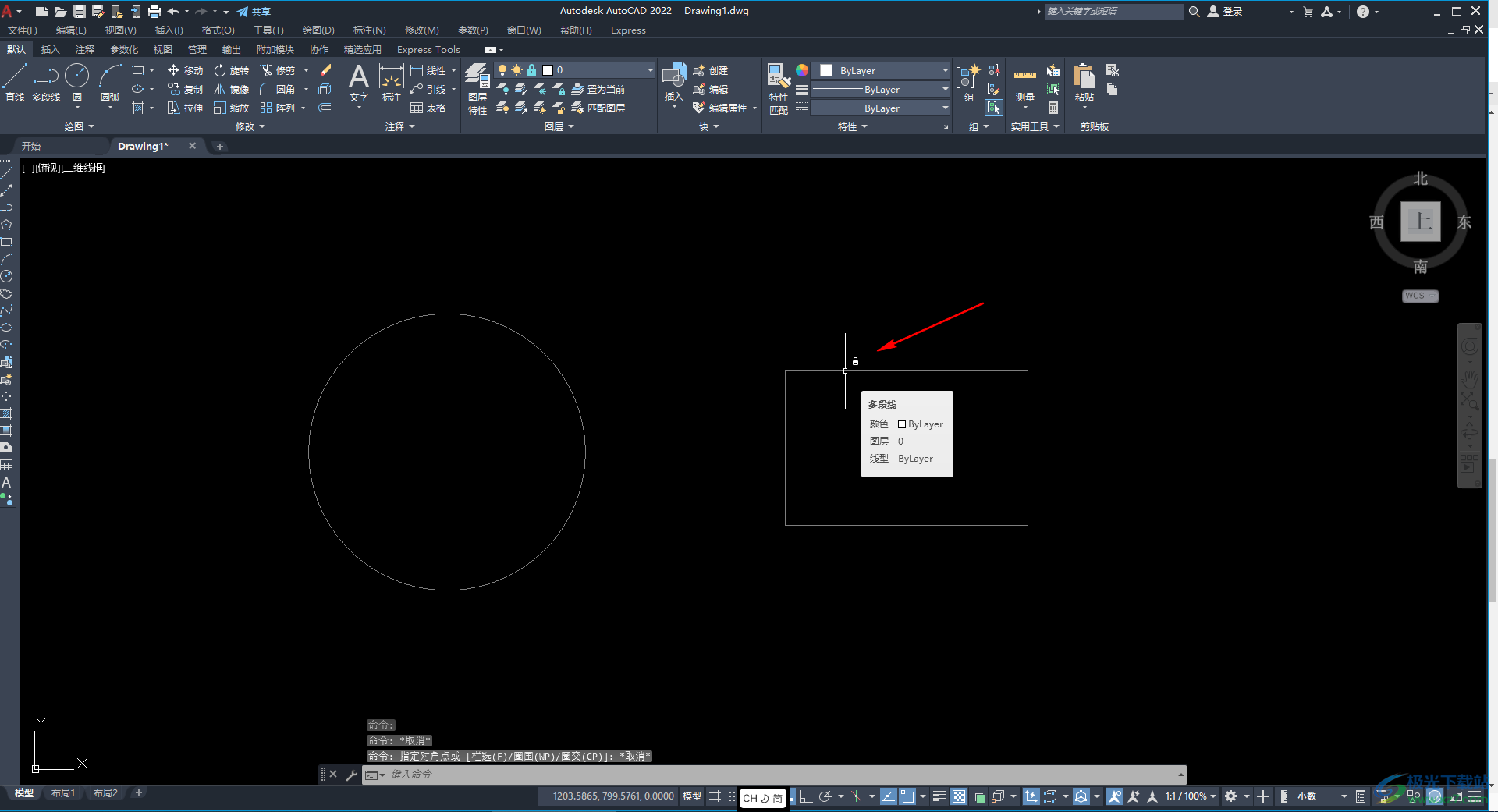
第五步:后续可以点击如图所说的解锁图标解除锁定状态。
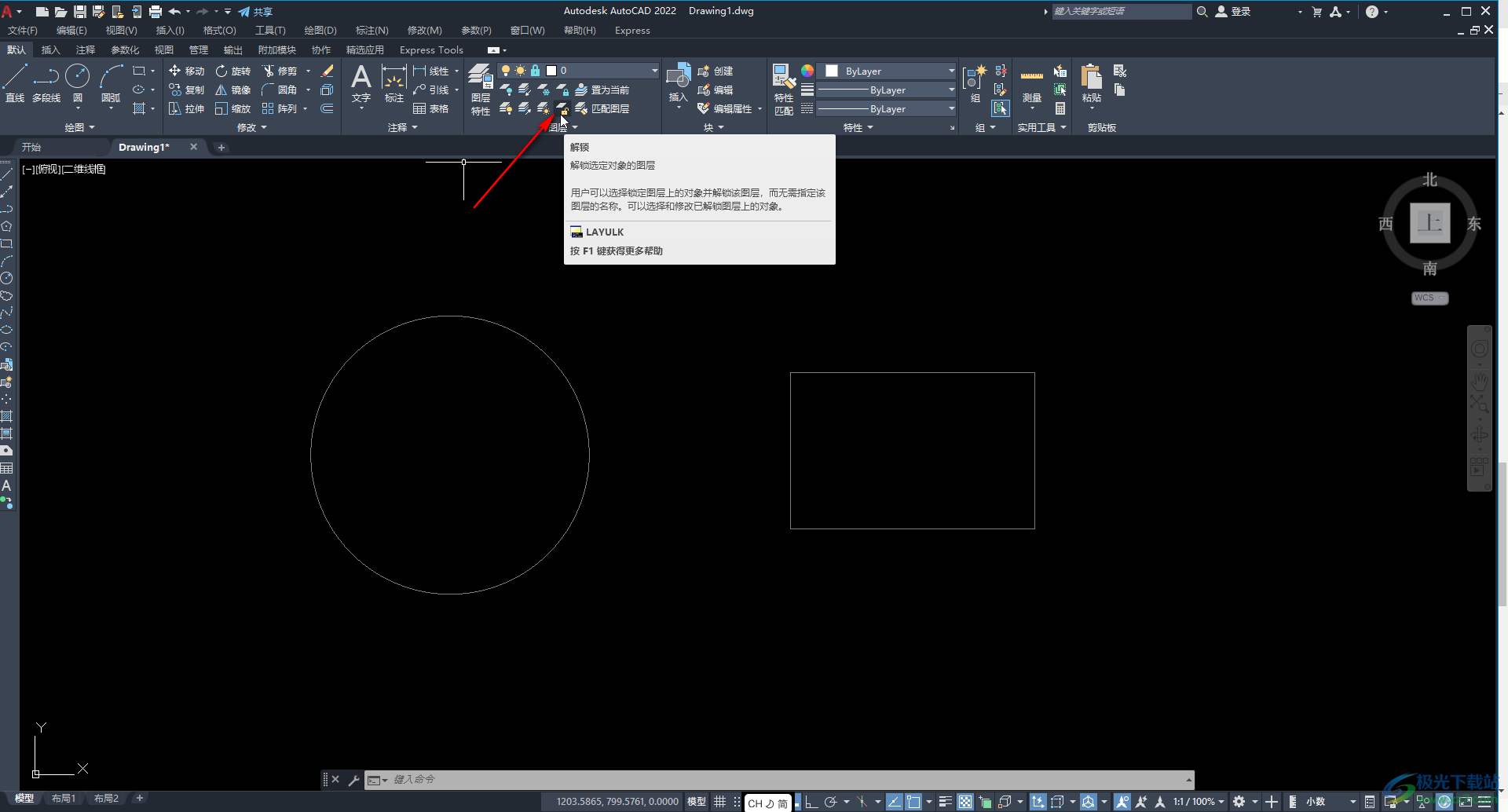
以上就是AutoCAD中锁定图层的方法教程的全部内容了。以上锁定步骤操作起来都是非常简单的,小伙伴可以打开自己的软件后一起动手操作起来,看看最终的效果。
